基于角色的访问控制
仅允许具有特定角色的用户访问 Toolpad Studio 应用程序中的页面。
您可以配置 Toolpad Studio 应用程序中的页面,以便用户必须在特定的身份验证提供程序中拥有某些角色才能访问这些页面。
在使用这些功能之前,请确保您已为您正在使用的已验证提供程序启用身份验证。
定义角色
角色设置可以通过应用编辑器标题中的授权选项访问,在角色选项卡下,您可以在其中查看、创建、编辑和删除整个应用程序的角色。
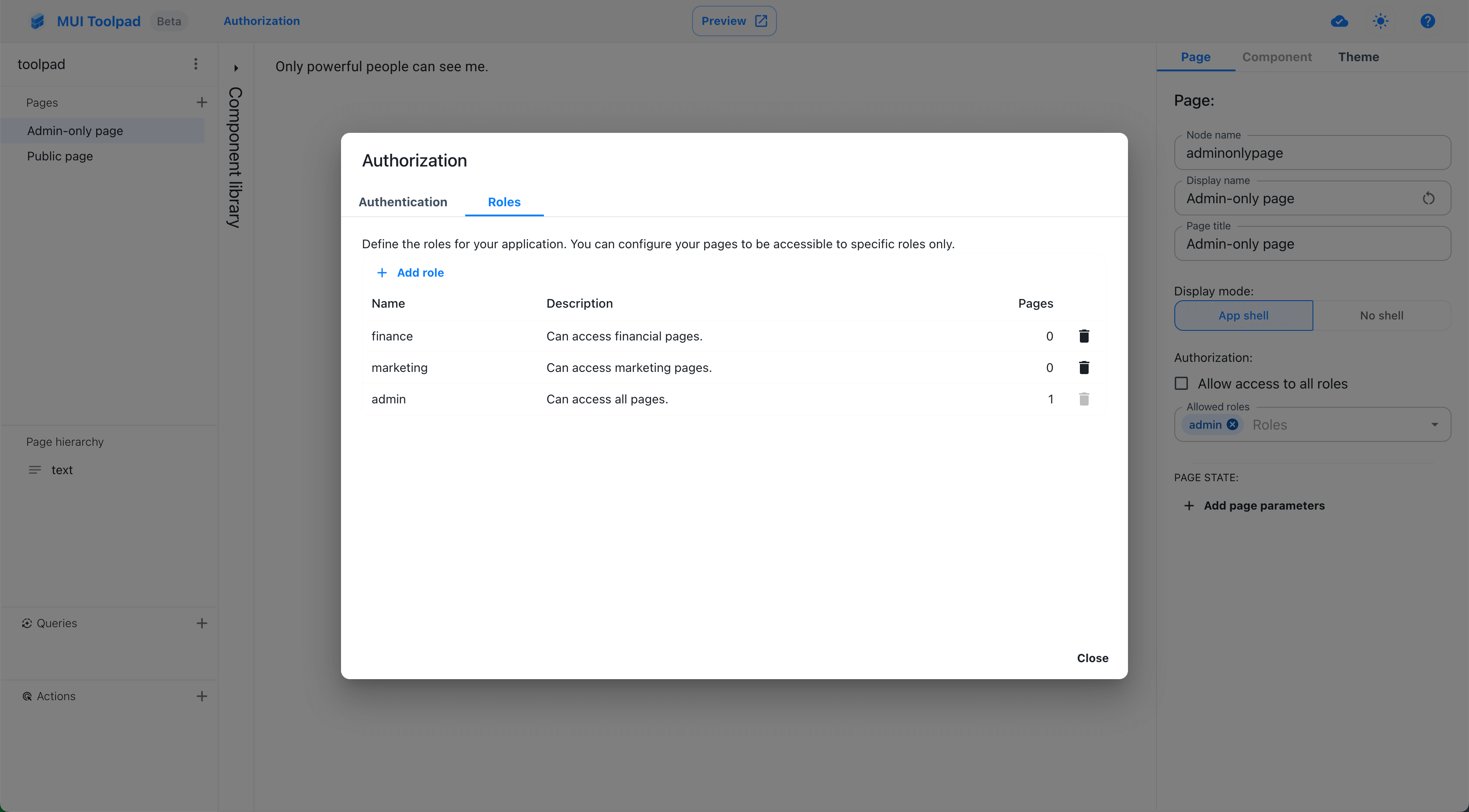
角色设置
限制页面访问
默认情况下,所有页面都可由具有任何角色(甚至没有角色)的用户查看。
您可以在编辑器屏幕中的任何单个页面上更改此设置,在右侧边栏的页面设置下,您可以在其中选择/取消选择允许所有角色访问,并在页面的允许的角色列表下添加一个或多个角色。
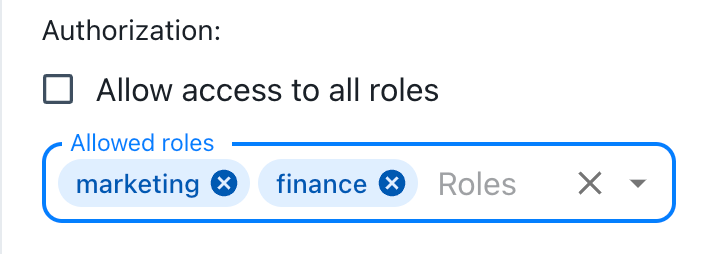
页面授权设置
授权提供程序
为了使 Toolpad Studio 用户拥有角色,您需要在他们登录时使用的身份验证提供程序中配置这些角色。每个身份验证提供程序都有其自己的角色配置设置。
并非 Toolpad Studio 中所有可用的身份验证提供程序都支持角色,因此如果您想使用此功能,则必须使用支持角色的提供程序。
Azure Active Directory(现为 Entra ID)
请按照以下步骤在 Azure AD 应用程序中为用户分配角色
- 从 Azure AD 主屏幕,转到左侧菜单中的应用注册,然后在您的应用程序中转到左侧的应用角色,您可以在其中使用创建应用角色选项创建新角色。
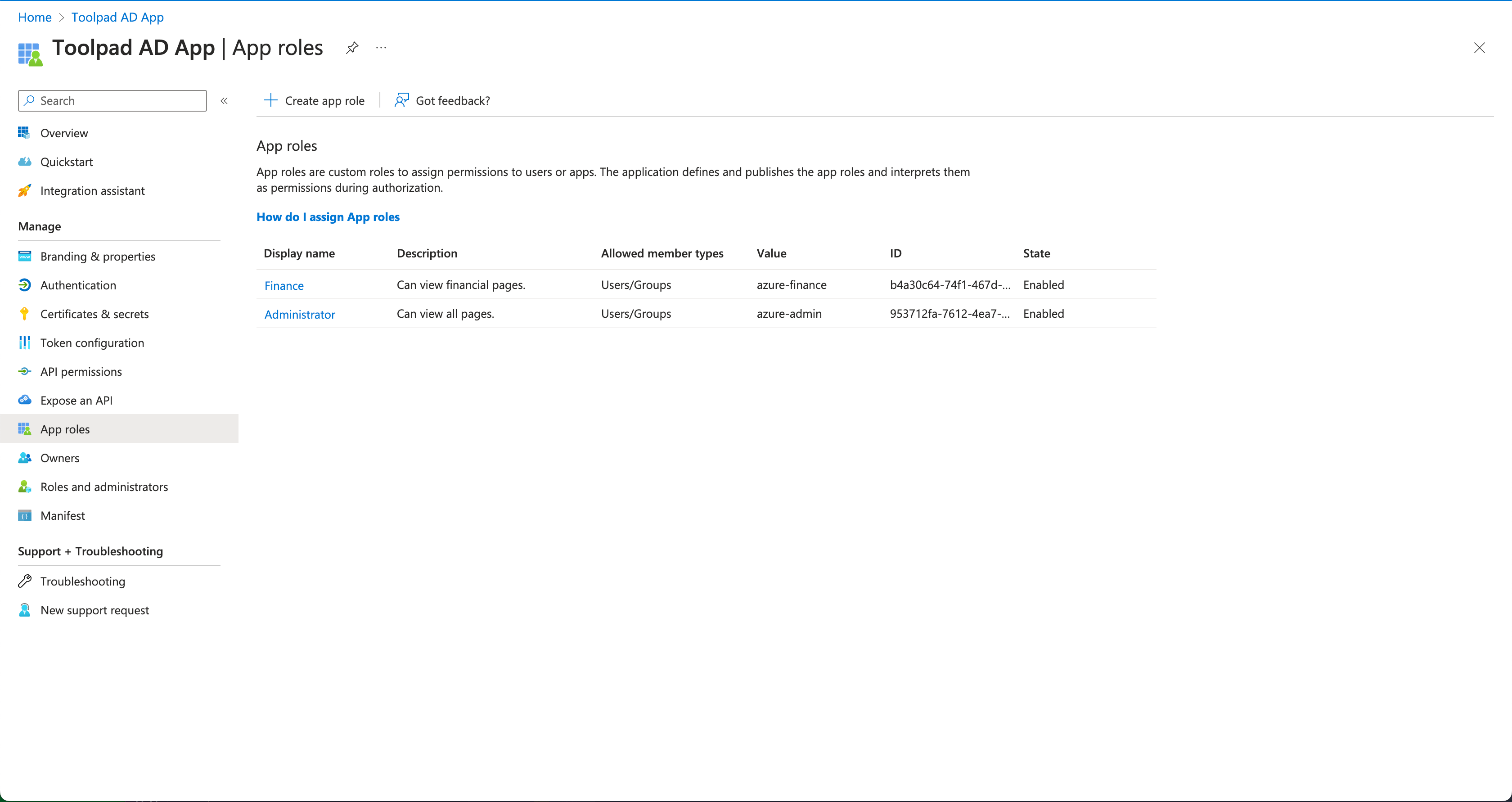
Azure AD 应用角色
- 要将您创建的角色分配给用户,请从 Azure AD 主屏幕转到左侧菜单中的企业应用程序,然后在您的应用程序中转到左侧的用户和组,您可以在其中使用编辑分配选项为选定用户分配/取消分配角色。
角色映射
默认情况下,Toolpad Studio 将期望您的 Toolpad Studio 角色的名称与正在使用的身份验证提供程序中的角色名称完全匹配。
如果您不希望它们匹配,您可以将每个 Toolpad Studio 角色分配给编辑器中授权选项的角色映射选项卡下的一个或多个提供程序角色。
要将多个提供程序角色分配给一个 Toolpad Studio 角色,您可以使用逗号分隔提供程序角色列下的值(如 viewer, editor, admin)。
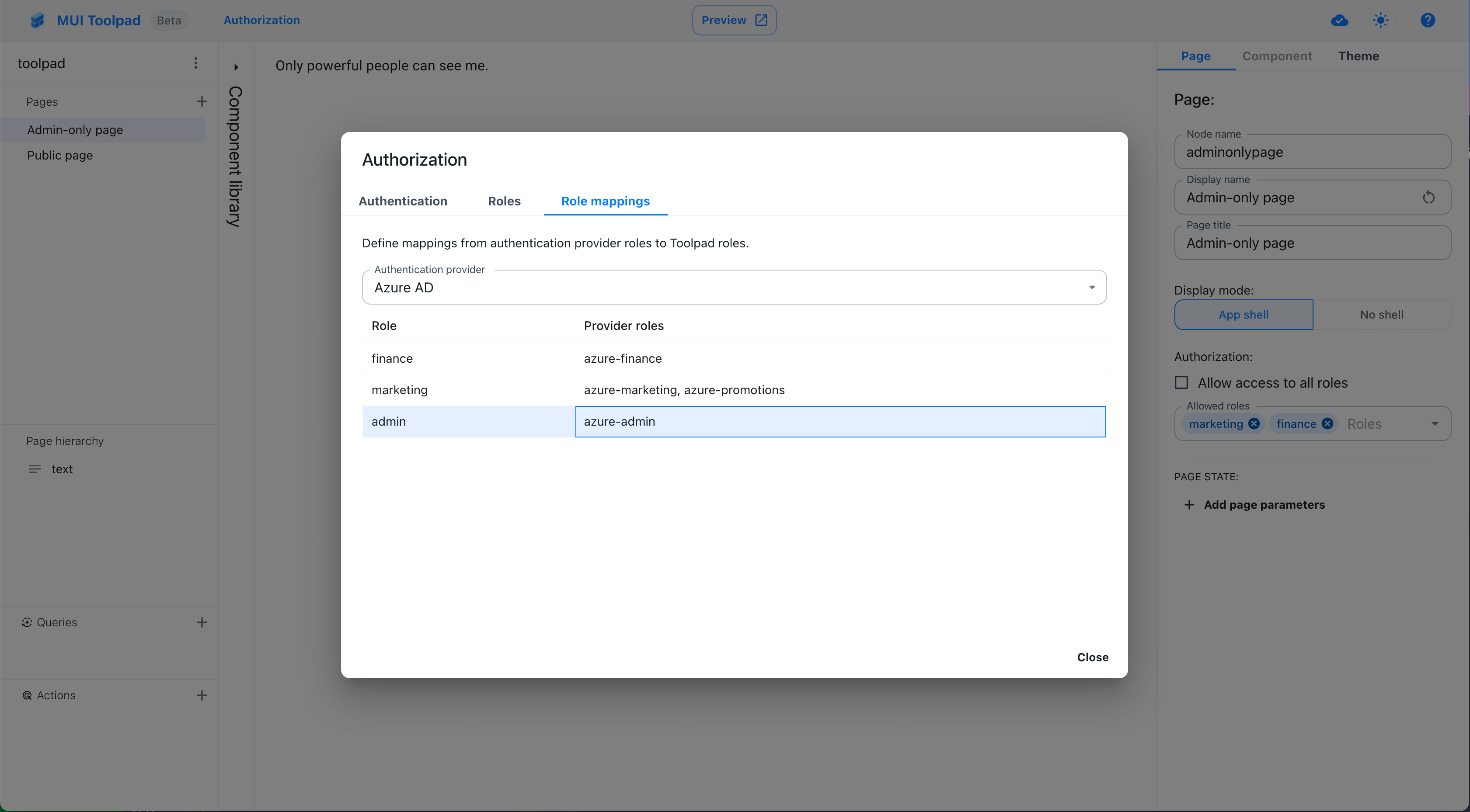
角色映射设置